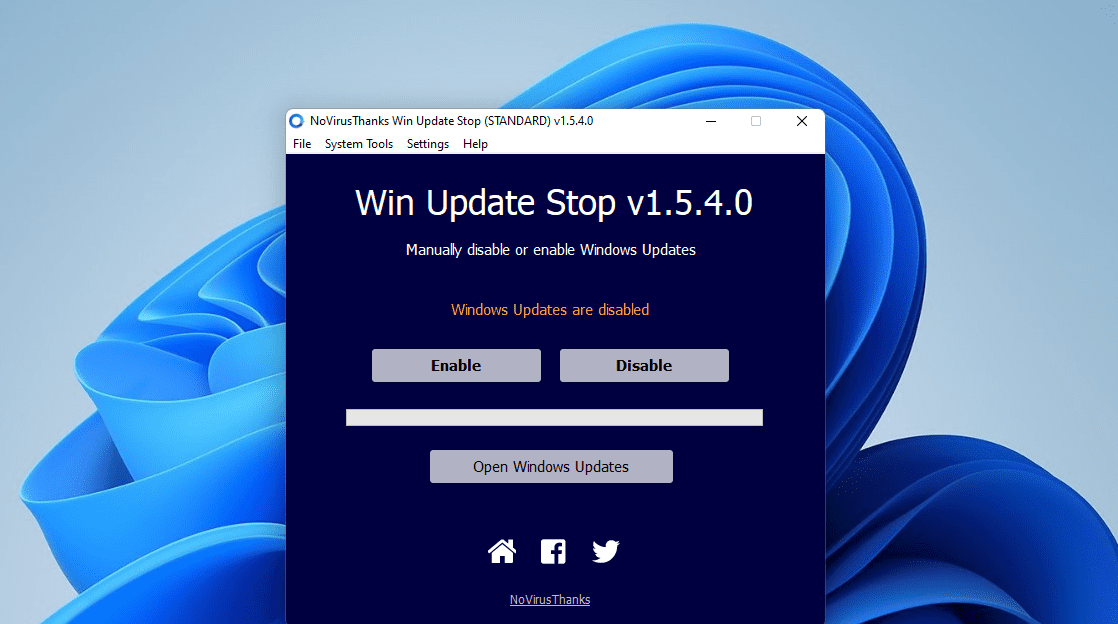Windows 10/11 업데이트 비활성화
이 애플리케이션을 통해 Windows 자동 업데이트를 수동으로 비활성화하거나 활성화할 수 있습니다. 가끔 Windows 업데이트를 중단해야 할 때 새 Windows 업데이트를 언제 다운로드하고 설치할지 선택할 수 있습니다. 아시다시피, Windows 업데이트는 매우 중요하지만, 종종 업데이트로 인해 운영 체제 및 설치된 애플리케이션이 호환되지 않거나 다른 문제가 발생하기도 합니다. 이 유틸리티를 통해 Windows 업데이트를
중단하고 필요할 때 다시 활성화하세요.
Windows 7 SP1, 8, 10, 11용 (32 및 64비트)